PPT中設(shè)置邊框線樣式的方法教程
時(shí)間:2023-02-14 11:36:49作者:極光下載站人氣:133
在powerpoint演示文稿中制作PPT是很多小伙伴的辦公日常,在其中我們可以創(chuàng)作全新的PPT,也可以下載一下模板進(jìn)行編輯和處理。在制作PPT時(shí)我們不僅會(huì)關(guān)注內(nèi)容,我們還會(huì)關(guān)注PPT的樣式效果。如果我們需要在PPT中設(shè)置邊框線的樣式效果,小伙伴們知道具體該如何進(jìn)行操作嗎,其實(shí)操作方法是非常簡(jiǎn)單的。我們只需要借助PowerPoint演示文稿中的“形狀”功能就可以輕松實(shí)現(xiàn)想要的效果設(shè)計(jì)了。我們繪制一個(gè)形狀后,在自動(dòng)出現(xiàn)的“繪圖工具”下設(shè)置形狀的無填充效果,然后根據(jù)需要設(shè)置輪廓的效果就可以了。比如可以設(shè)置輪廓線的顏色,出行,虛線樣式等等。接下來,小編就來和小伙伴們分享具體的操作步驟了,有需要或者是有興趣了解的小伙伴們快來和小編一起往下看看吧!
操作步驟
第一步:點(diǎn)擊打開需要設(shè)置邊框線的PPT文件;
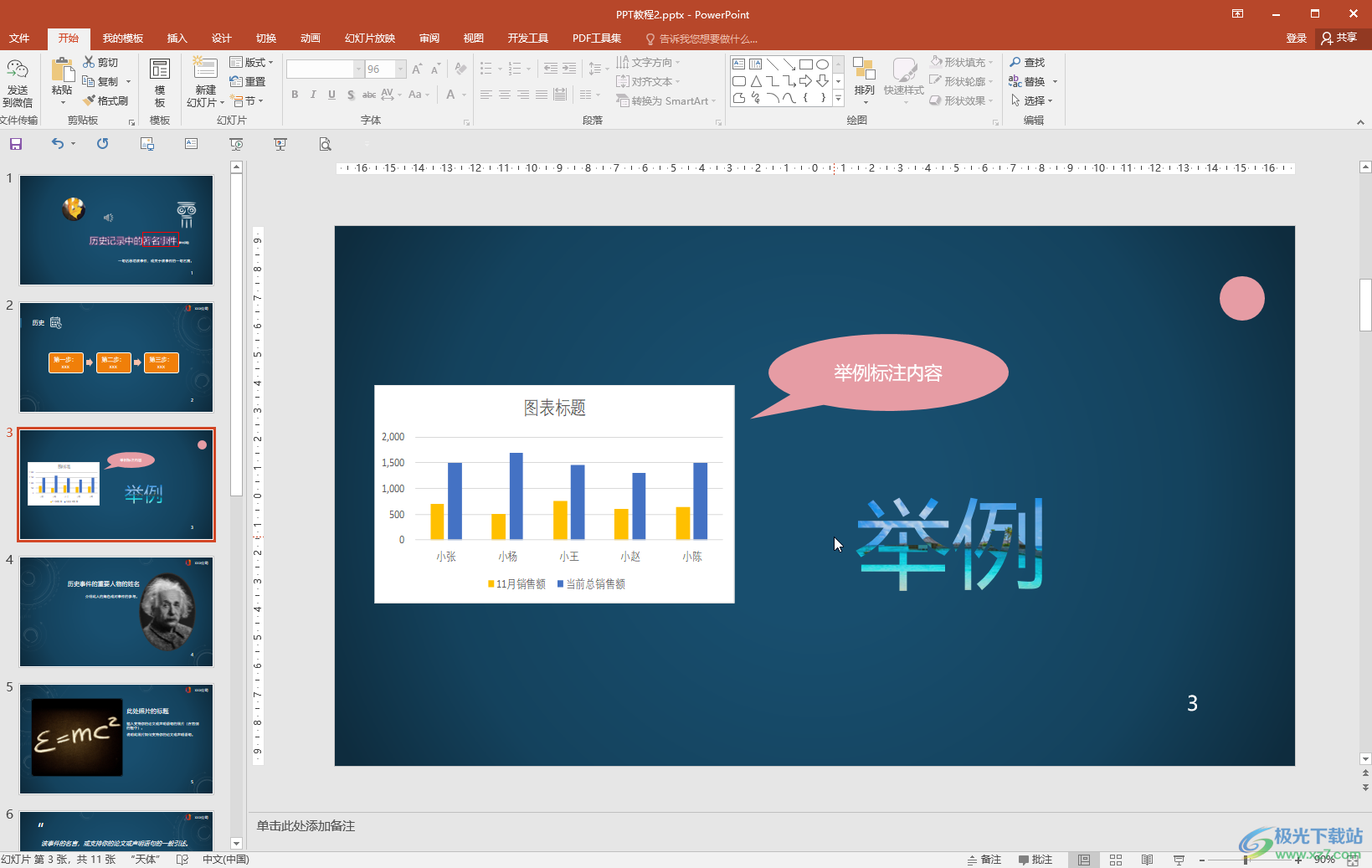
第二步:在“插入”選項(xiàng)卡中點(diǎn)擊“形狀”后在子選項(xiàng)中點(diǎn)擊矩形;

第三步:接著在界面中拖動(dòng)鼠標(biāo)左鍵進(jìn)行繪制;
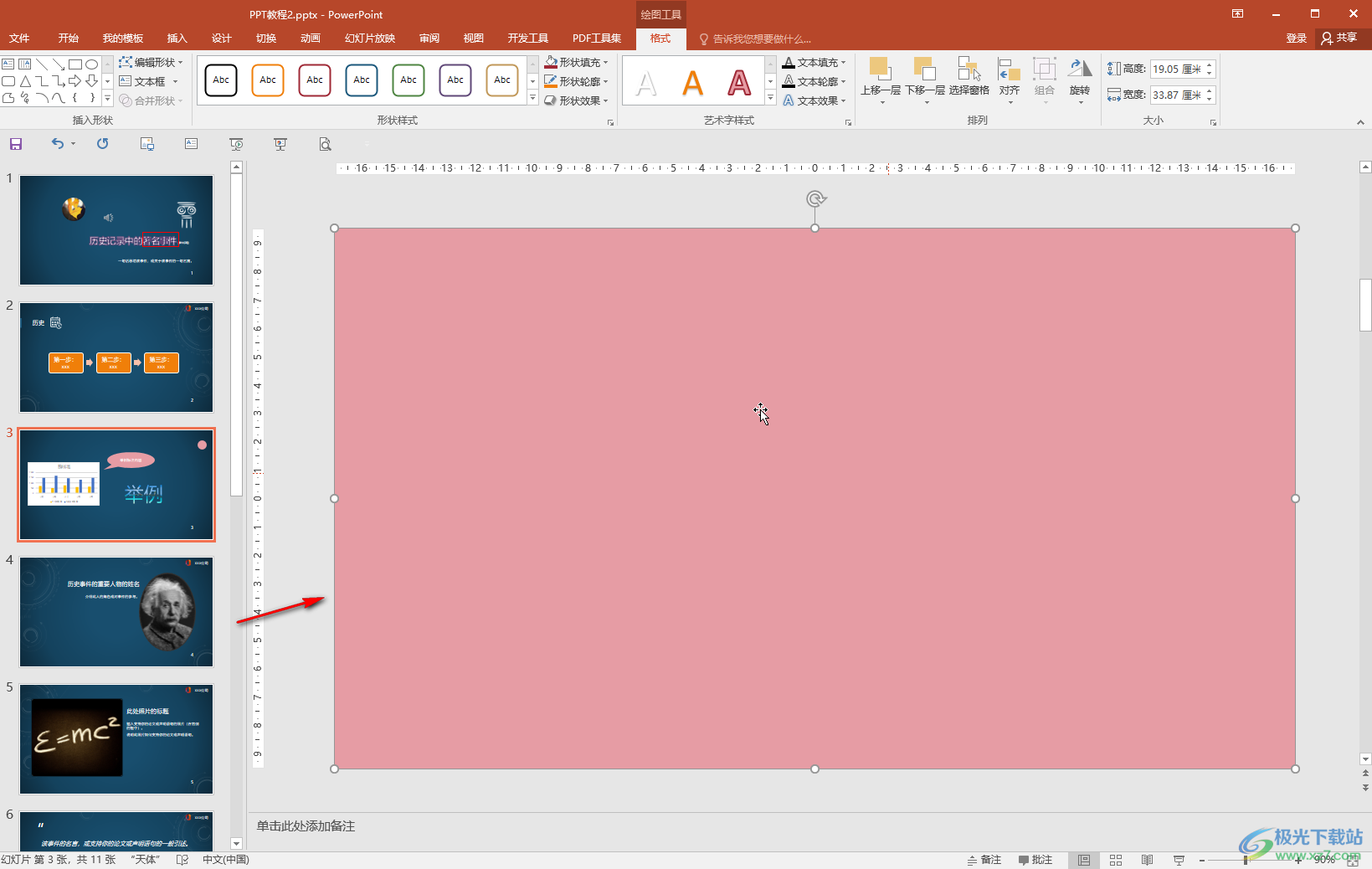
第四步:繪制后點(diǎn)擊選中形狀,在自動(dòng)出現(xiàn)的“繪圖工具”下點(diǎn)擊“形狀輪廓”,可以設(shè)置想要的邊框顏色,粗細(xì),虛線效果等等;
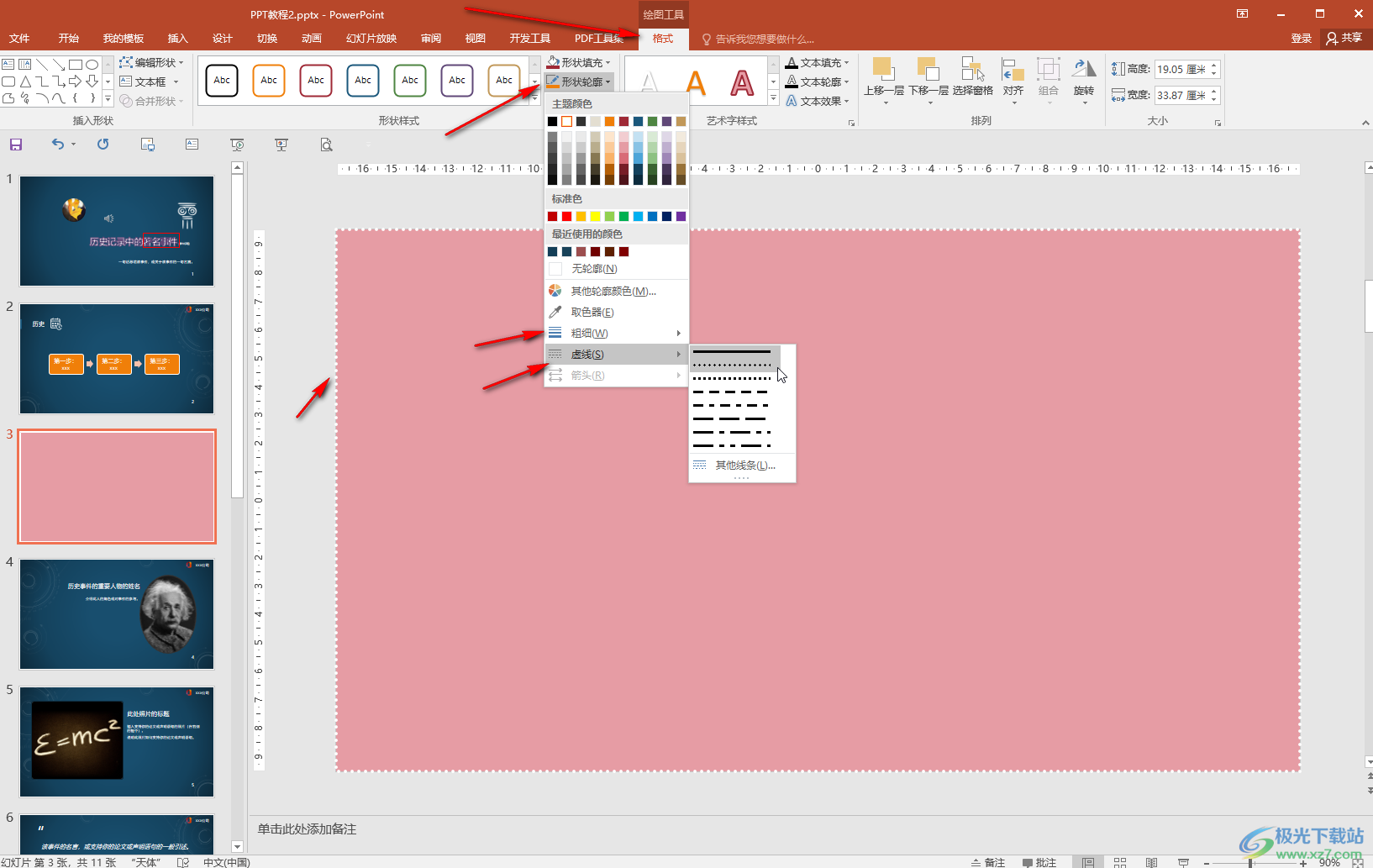
第五步:接著點(diǎn)擊“形狀填充”按鈕并在子選項(xiàng)中點(diǎn)擊“無填充顏色”就可以了;
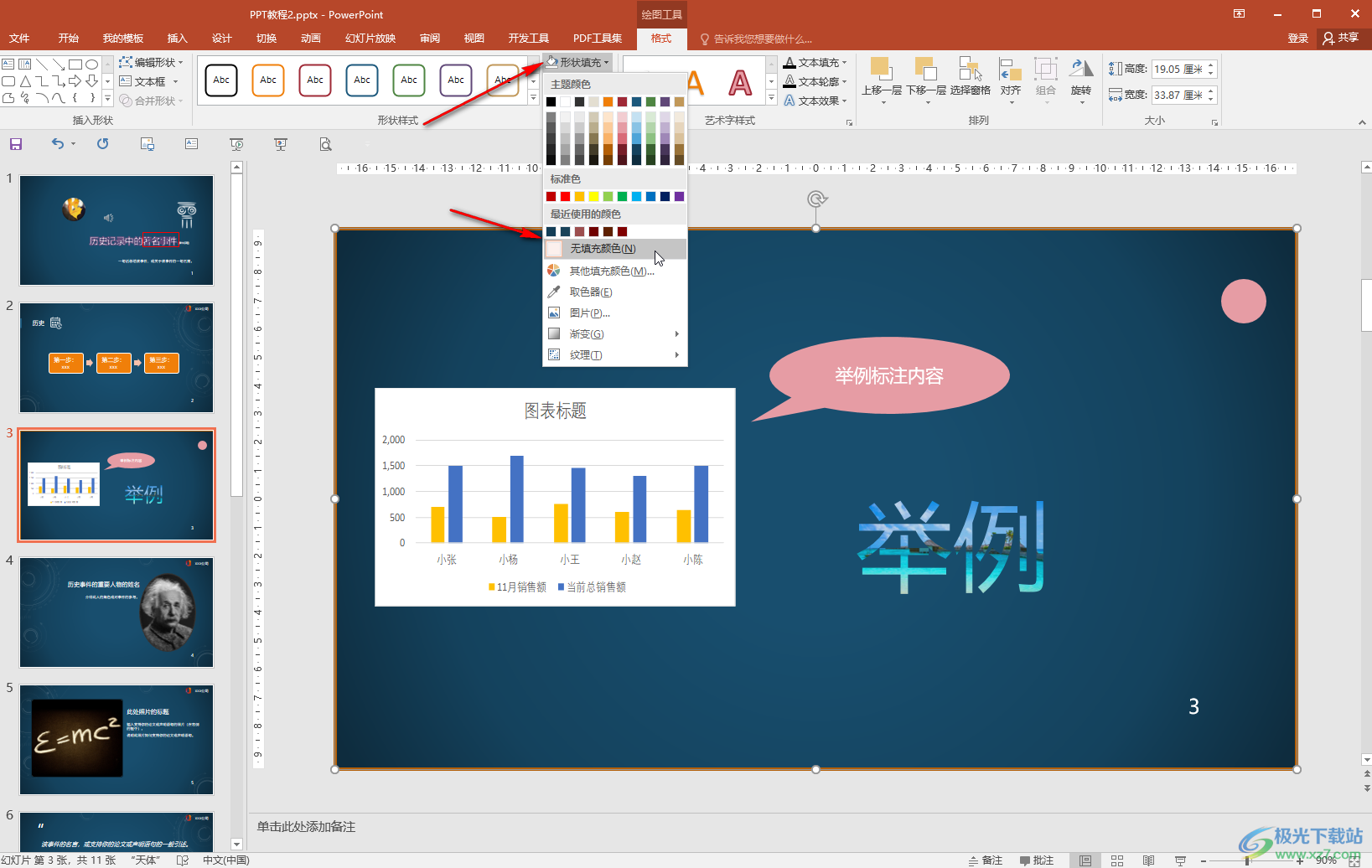
第六步:后續(xù)可以根據(jù)自己的實(shí)際需要土洞邊框線上的錨點(diǎn)適當(dāng)調(diào)整大小和位置。
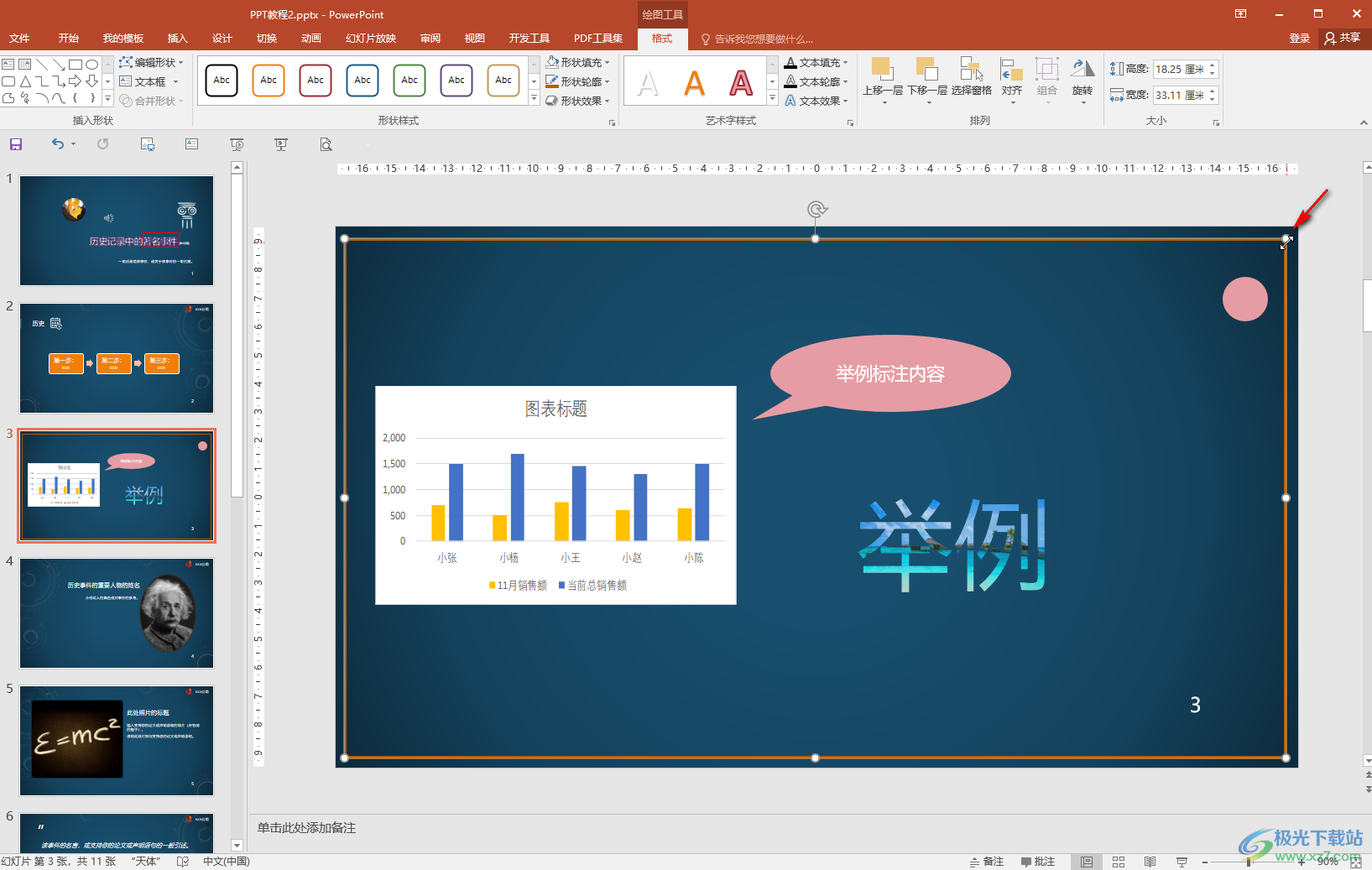
以上就是PowerPoint演示文稿中設(shè)置邊框線的方法教程的全部?jī)?nèi)容了。另外,我們也可以選中繪制的形狀后,右鍵點(diǎn)擊一下,在彈出的選項(xiàng)中設(shè)置填充效果和輪廓效果,也可以在彈出的子選項(xiàng)中點(diǎn)擊“設(shè)置形狀格式”后在打開的側(cè)邊欄中進(jìn)行詳細(xì)設(shè)置。

大小:60.68 MB版本:1.1.2.0環(huán)境:WinAll, WinXP, Win7
- 進(jìn)入下載
相關(guān)推薦
相關(guān)下載
熱門閱覽
- 1百度網(wǎng)盤分享密碼暴力破解方法,怎么破解百度網(wǎng)盤加密鏈接
- 2keyshot6破解安裝步驟-keyshot6破解安裝教程
- 3apktool手機(jī)版使用教程-apktool使用方法
- 4mac版steam怎么設(shè)置中文 steam mac版設(shè)置中文教程
- 5抖音推薦怎么設(shè)置頁面?抖音推薦界面重新設(shè)置教程
- 6電腦怎么開啟VT 如何開啟VT的詳細(xì)教程!
- 7掌上英雄聯(lián)盟怎么注銷賬號(hào)?掌上英雄聯(lián)盟怎么退出登錄
- 8rar文件怎么打開?如何打開rar格式文件
- 9掌上wegame怎么查別人戰(zhàn)績(jī)?掌上wegame怎么看別人英雄聯(lián)盟戰(zhàn)績(jī)
- 10qq郵箱格式怎么寫?qq郵箱格式是什么樣的以及注冊(cè)英文郵箱的方法
- 11怎么安裝會(huì)聲會(huì)影x7?會(huì)聲會(huì)影x7安裝教程
- 12Word文檔中輕松實(shí)現(xiàn)兩行對(duì)齊?word文檔兩行文字怎么對(duì)齊?
最新排行
- 1騰訊視頻電腦版用手機(jī)號(hào)登錄的方法教程
- 2dev c++設(shè)置語法高亮的教程
- 3淘寶微信支付在哪里
- 4WPS PPT將圖片一次性插入到不同幻燈片中的方法
- 5微信自動(dòng)扣費(fèi)業(yè)務(wù)在哪里關(guān)閉
- 6微信實(shí)名認(rèn)證在哪里改
- 7微信支付密碼在哪里修改
- 8黑神話悟空配置要求
- 9網(wǎng)易云音樂教師節(jié)活動(dòng)一年免會(huì)員2024
- 10淘寶怎么用微信支付
- 11百度網(wǎng)盤分享密碼暴力破解方法,怎么破解百度網(wǎng)盤加密鏈接
- 12赤兔圖片轉(zhuǎn)換器將圖片旋轉(zhuǎn)270度方法
網(wǎng)友評(píng)論